F1
-Hampir selalu digunakan sebagai butang bantuan,hampir setiap program akan membantu layar "help" ketika butang ini ditekan.
-Windows Key + F1 akan membuka Microsoft Windows pusat bantuan dan sokongan.
-Buka Task Pane
F2
-Dalam Windows umumnya digunakan untuk mengubah nama yang disimpan atau file icon.
-Ctrl + Alt + F2 untuk membuka dokumen baru dalam Microsoft Word.
-Ctrl + F2 short form"print" pada Microsoft Word.
F3
-Short form untuk mencari pelbagai program termasuk Microsoft Windows.
-Shift + F3 akan mengubah teks dalam Microsoft Word dari atas ke bawah atau huruf besar pada awal setiap kata.
F4
-Untuk menemukan pada address bar.
-Alt + F4 akan menutup program yang sedang aktif di Microsoft Windows.
-Ctrl + F4 akan menutup jendela yang terbuka pada jendela yang sedang aktif dalam Microsoft Windows.
F5
-Dalam semua modern browser Internet akan menekan F5 refresh atau reload halaman atau dokumen jendela.
-Buka,menemukan,mengganti dan pergi ke jendela Microsoft Word.
-Mulai tayangan slide dalam PowerPoint.
F6
-Pindahkan cursor ke Address bar di Internet Explorer dan Mozilla Firefox.
-Ctrl + Shift + F6 terbuka buka ke dokumen Microsoft Word.
F7
-Biasanya digunakan untuk memeriksa ejaan serta grammar Microsoft dalam program seperti Microsoft Word,Outlook.
-Shift + F7 menjalankan Thesaurus memeriksa pada kata disimpan.
-Ternyata pada sebelah browsing di Mozilla Firefox.
F8
-Untuk masuk ke Windows startup menu,biasanya digunakan untuk masuk ke Windows Safe Mode.
F9
-Pengukuran yang Membuka toolbar dalam Quark 5.0.
F10
-Untuk mengaktifkan menu bar di aplikasi yang terbuka.
-Shift + F10 berfungsi sebagai "klik kanan" pada icon yang disimpan,file atau link Internet.
F11
-Modus layar penuh dalam semua modern browser Internet.
F12
-Untuk membuka tab "save as" pada Microsoft Word.
-Shift + F12 menyimpan dokumen Microsoft Word.
-Ctrl + Shift + F12 mencetak dokumen Microsoft Word.
Tuesday 20 December 2011
Sunday 20 March 2011
Membuang tanda "Not genuine" pada windows 7
Semestinya ada diantara anda yg dpt skrin hitam pada windows 7, dengan tertulis pada skrin,
Windows 7,
Build 7600,
This copy of Windows is not genuine.
contohnye seperti dlm gambar di bawah :
Rasa serabut? download Remove Wat dan tiada lagi masalah warning tersebut.
link 1
link 2
link 3
Anda boleh memilih mane-mane link yg diberikan, selepas itu tekan je pade Remove Wat button selepas selesai download. Selepas siap2 ngn restart sekali, boleh la tukar background image kepada normal dan gunakan Windows & tiruan tanpa ragu-ragu dan segan.
Secara ringkasnya, RemoveWat adalah program tool yang menghilangkan mesej “Windows is not genuine” / “you may be a victim of software counterfeiting”. Khusus bagi kegunaan pada platform sistem operasi Windows 7 yang telah dikemas kini dengan update KB971033. Adapun anda masih boleh menggunakan bagi windows vista. Ianya adalah versi terkini dan terakhir (?) Adalah digalakan uninstall terlebih dahulu update KB971033 sebelum menggunakan remove WAT.
Download link untuk RemoveWat terbaru adalah : RemoveWAT2.5.2.2.zip
Windows 7,
Build 7600,
This copy of Windows is not genuine.
contohnye seperti dlm gambar di bawah :
Rasa serabut? download Remove Wat dan tiada lagi masalah warning tersebut.
link 1
link 2
link 3
Anda boleh memilih mane-mane link yg diberikan, selepas itu tekan je pade Remove Wat button selepas selesai download. Selepas siap2 ngn restart sekali, boleh la tukar background image kepada normal dan gunakan Windows & tiruan tanpa ragu-ragu dan segan.
Secara ringkasnya, RemoveWat adalah program tool yang menghilangkan mesej “Windows is not genuine” / “you may be a victim of software counterfeiting”. Khusus bagi kegunaan pada platform sistem operasi Windows 7 yang telah dikemas kini dengan update KB971033. Adapun anda masih boleh menggunakan bagi windows vista. Ianya adalah versi terkini dan terakhir (?) Adalah digalakan uninstall terlebih dahulu update KB971033 sebelum menggunakan remove WAT.
Download link untuk RemoveWat terbaru adalah : RemoveWAT2.5.2.2.zip
Wednesday 16 March 2011
Masalah ketagihan di laman sosial
Masalah ketagihan laman sosial bukan lagi perkara biasa bagi remaja pada masa kini. Entri kali ni mngajar mcmana mau menjadualkn "shutdown" komputer secara automatik, ini boleh mmbantu anda mngurangkn mase di laman sosial.
Bagaimana nk mnjadualkn "shutdown" pada windows 7 secara automatik.
1.Cipta satu fail bat, contohnya, “shutdown.bat”. file bat ini boleh dibuat di text document dengan menamakan text kembali dengan belakangnye dr "shutdown.txt" mnjadi "shutdown.bat".
2.Salin dan letakkan kod dibawah kedalam fail "shutdown.txt" dan save sebagai "shutdown.bat".
3.Klik kanan fail ni pastu klik "Run as administrator" macam gambar kat bawah ni.

4.Kalau nk tgok/buang mende ni, pegi kat "Task Scheduler". X jumpe cari, search je dekat windows 7 tu.

Nota : Anda boleh la nk mnjadualkn keje-keje lain kt dalam windows 7 ni, tp pandai2 la ye. :)
-sekian.
Bagaimana nk mnjadualkn "shutdown" pada windows 7 secara automatik.
1.Cipta satu fail bat, contohnya, “shutdown.bat”. file bat ini boleh dibuat di text document dengan menamakan text kembali dengan belakangnye dr "shutdown.txt" mnjadi "shutdown.bat".
2.Salin dan letakkan kod dibawah kedalam fail "shutdown.txt" dan save sebagai "shutdown.bat".
@echo off at 22:50 every:M,T,W,Th,F,S,Su shutdown -s -t 60 -c "Too late,it's time to go to bed!" echo Done! pause&end
3.Klik kanan fail ni pastu klik "Run as administrator" macam gambar kat bawah ni.

4.Kalau nk tgok/buang mende ni, pegi kat "Task Scheduler". X jumpe cari, search je dekat windows 7 tu.

Nota : Anda boleh la nk mnjadualkn keje-keje lain kt dalam windows 7 ni, tp pandai2 la ye. :)
-sekian.
Thursday 3 March 2011
Amaran Dakwat Untuk Pengguna CISS Printer.
Bagi pengguna yang membeli printer yang menggunakan teknologi CISS, setelah beberapa kali penggunaan (bergantung kepada kekerapan membuat cetakan), aras dakwat yang dipaparkan semakin lama semakin sedikit dan pada satu tahap aras dakwat menunjukkan ianya telah habis (Ink has run out), sedangkan CISS Tank akan sentiasa membekalkan dakwat kepada Cartridge yang berada di dalam printer secara berterusan melalui wayar yang menghubungkan dari CISS Tank ke Cartridge. Sepatutnya ia mestilah menunjukkan aras dakwat sentiasa penuh tetapi disebabkan oleh kegagalan printer mengesan aras dakwat dengan betul menyebabkan masalah ini berlaku.
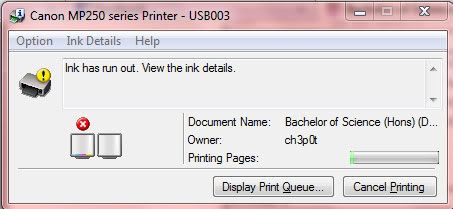
Anda boleh melihat cara menyelesaikan masalah ini disini.
credit : ch3p0t the blogger.
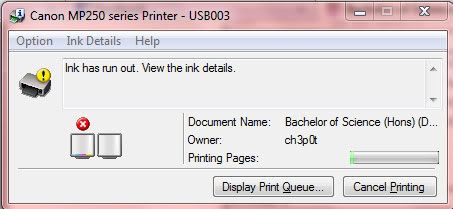
Anda boleh melihat cara menyelesaikan masalah ini disini.
credit : ch3p0t the blogger.
Friday 25 February 2011
Bukan sejarah Google
Google adalah satu enjin mncari laman web yang sangat berguna untuk anda semua. Tapi, tahukah anda, fail-fail yang dimuat masuk kedalam laman internet seperti MediaFire dan Hotfile bole dicari mnggunakan enjin mencari file. Dengan ini saya ingin memperkenalkan Enjin Mencari File atau nama betolnya ( FilesTube ). Anda boleh mnggunakan laman web ini untuk mencari fail-fail yg dimuat masuk kedalam internet. Muka depan laman FilesTube adalah seperti dibawah:
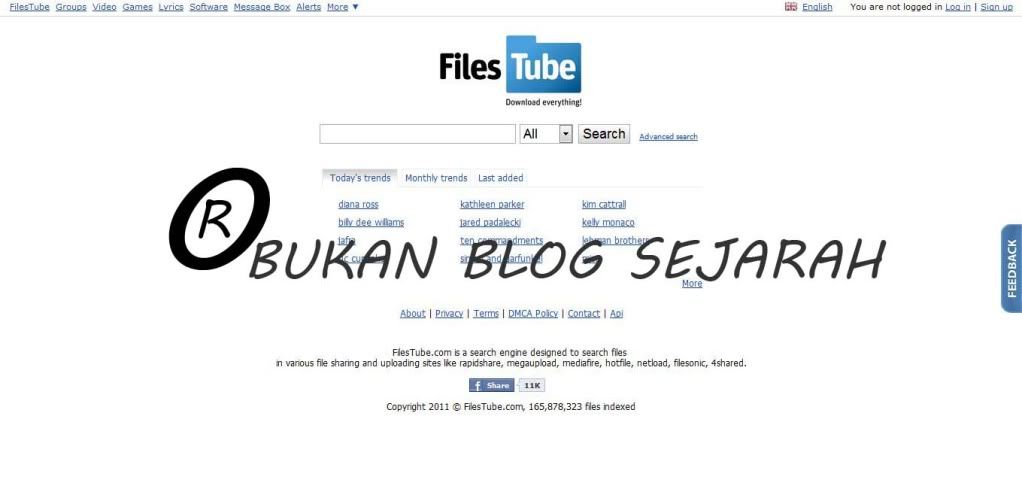
Sedikit tips untuk mnggunakan laman web ini. Anda bebas untuk mencari apa saja fail. Contohnya seperti dibawah (saya mnggunakan perkataan "melayu" sebagai contoh) :
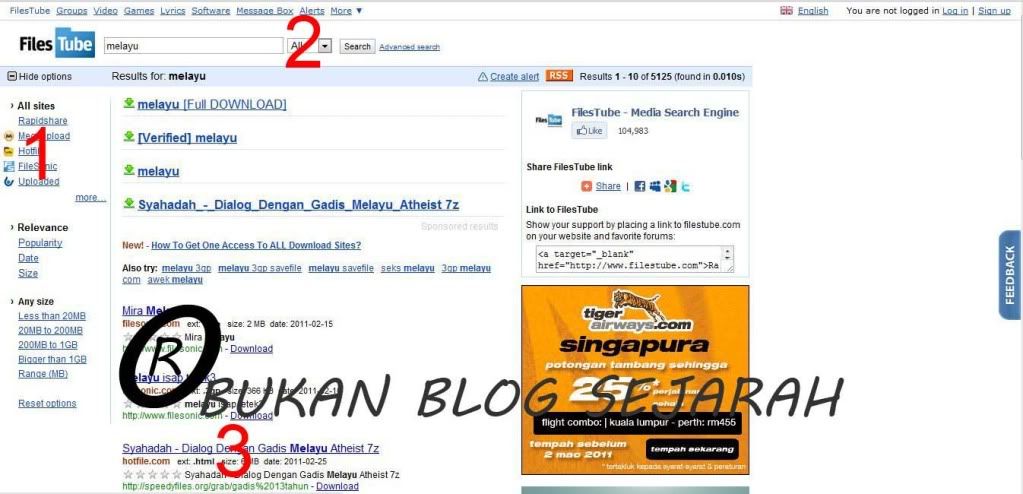
1. Anda boleh menapis laman web yang menyimpan fail mengikut citarasa anda.
2. Masukkan nama file yang dicari disini dan anda boleh menapis jenis-jenis fail dengan memilih dekat "all" tesebut.
3. Pilihlah yang mana anda suka, dan tekan sahaja link tersebut. Sekian.
*Tips yang amat sesuai untuk penggemar *.3gp.
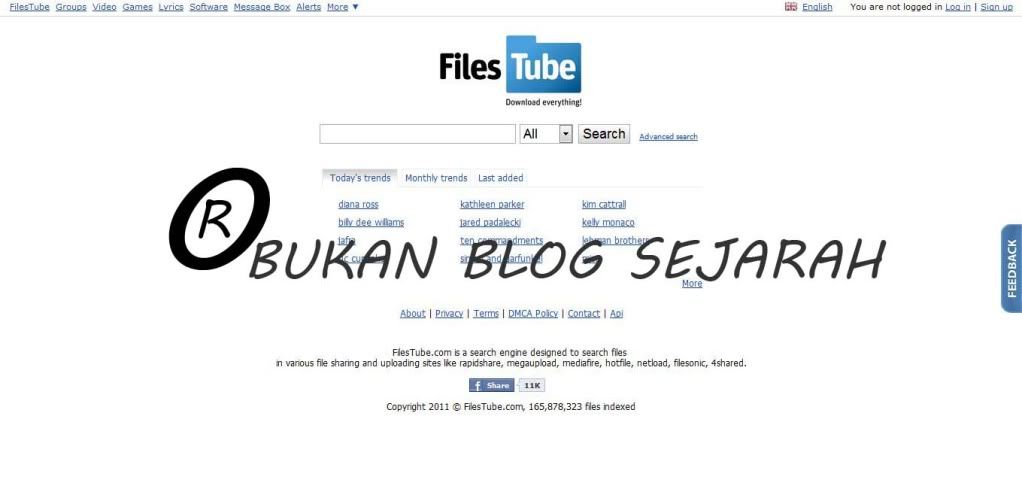
Sedikit tips untuk mnggunakan laman web ini. Anda bebas untuk mencari apa saja fail. Contohnya seperti dibawah (saya mnggunakan perkataan "melayu" sebagai contoh) :
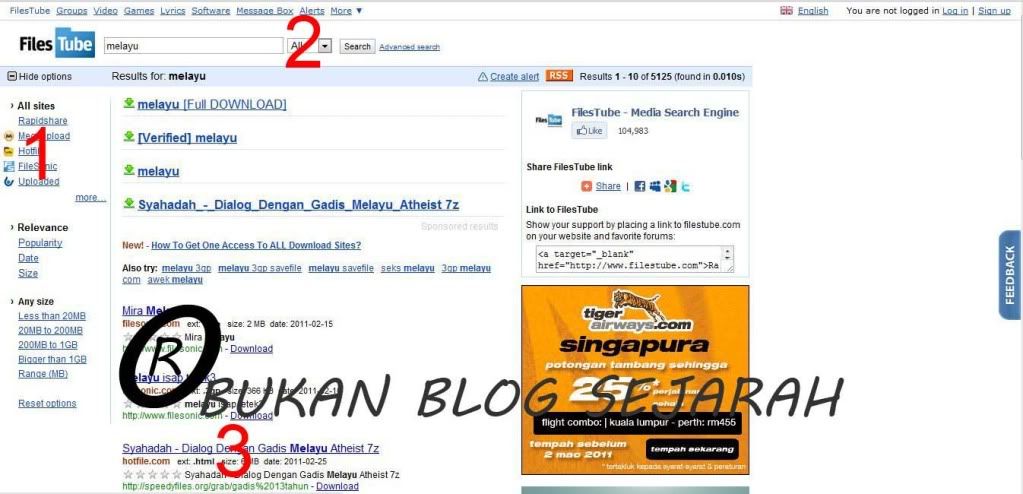
1. Anda boleh menapis laman web yang menyimpan fail mengikut citarasa anda.
2. Masukkan nama file yang dicari disini dan anda boleh menapis jenis-jenis fail dengan memilih dekat "all" tesebut.
3. Pilihlah yang mana anda suka, dan tekan sahaja link tersebut. Sekian.
*Tips yang amat sesuai untuk penggemar *.3gp.
Sejarah Gabungan Laman Sosial
Tahukah anda tentang kewujudan "browser" yg dpt mengabung pembukaan laman sosial secara serentak. Disini saya ingin mengenalkan pengguanaan RoketMelt kepada anda. RoketMelt adalah "browser" yg dpt mnggabung laman sosial seperti facebook dan twitter sekali gus tanpa mendaftar masuk untuk beberapa kali. Gambaran RoketMelt adalah seperti dibawah :

Antara kelebihan RoketMelt adalah :
1.Tidak perlu mndaftar masuk untuk kerap kali.
2.Notifikasi pada bawah kanan tetingkap komputer setiap kali berlaku "status update"
3.Berbual pada tetingkap luar seperti Yahoo Messanger tanpa perlu membuka tetingkap "browser"
4.Bebas melayari internet dan sentiasa mendapat kemaskini terbaru facebook dan twitter.
Anda boleh memuat turun aplikasi ini daripada laman web ini, tetapi anda perlu mendaftar masuk laman facebook anda terlebih dahulu didalam browser yang sama.
- Muat turun disini www.rockmelt.com
*ini adalah entri kedua saya dan masih didalam percubaan, sebarang tunjuk ajar adalah digalakkan.

Antara kelebihan RoketMelt adalah :
1.Tidak perlu mndaftar masuk untuk kerap kali.
2.Notifikasi pada bawah kanan tetingkap komputer setiap kali berlaku "status update"
3.Berbual pada tetingkap luar seperti Yahoo Messanger tanpa perlu membuka tetingkap "browser"
4.Bebas melayari internet dan sentiasa mendapat kemaskini terbaru facebook dan twitter.
Anda boleh memuat turun aplikasi ini daripada laman web ini, tetapi anda perlu mendaftar masuk laman facebook anda terlebih dahulu didalam browser yang sama.
- Muat turun disini www.rockmelt.com
*ini adalah entri kedua saya dan masih didalam percubaan, sebarang tunjuk ajar adalah digalakkan.
Sejarah pertama.
Selamat datang ke dunia blogger diucapkan kepada saya. Semoga sy dapat menulis dengan cemerlang. Sila beri tunjuk ajar.
Subscribe to:
Posts (Atom)


